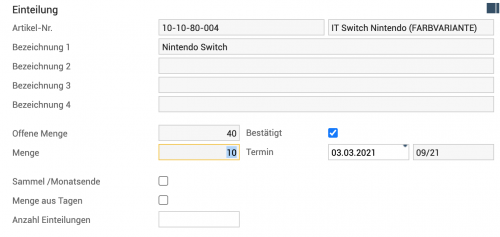Einteilung Rahmen
Ein Rahmenauftrag oder auch Rahmenvertrag ist eine Vereinbarung mit den Kunden, dass ein Artikel über einen festgelegten Zeitraum in Teilmengen abgerufen werden kann. Dies ermöglicht Ihnen eine bessere Planung bei der Fertigung und/oder beim Einkauf, wodurch Sie eine höhere Verfügbarkeit ihrer Produkte und kürzere Lieferzeiten erreichen.
Rahmenauftrag anlegen
- Öffnen Sie die Maske Verkauf > Aufträge.
- Wechseln Sie den Arbeitsmodus der Maske auf Neuanlage. Die Maske wird im Anschluss automatisch gesäubert und sämtliche Felder mit Werten versehen, die unter Firmenstamm eingestellt wurden (z. B. der Sachbearbeiter).
- Wählen Sie im Reiter Kunde durch einen Klick auf
 oder bestätigen von
oder bestätigen von  einen Kunden aus, für den der Auftrag erstellt werden soll.
einen Kunden aus, für den der Auftrag erstellt werden soll. - Füllen Sie im Anschluss entsprechende Felder in den Reitern Kunde, Referenzen und Werte aus.
- Speichern Sie den Auftrag ab, indem Sie auf das speichern Symbol
 klicken oder die Tastenkombination
klicken oder die Tastenkombination  betätigen. Die Modusbox springt im Anschluss automatisch auf bearbeiten und Ihr Auftrag wurde erfolgreich angelegt.
betätigen. Die Modusbox springt im Anschluss automatisch auf bearbeiten und Ihr Auftrag wurde erfolgreich angelegt. - Wechseln Sie im nächsten Schritt auf die Positionsübersicht, indem Sie in der Pfad-Navigation auf die Schaltfläche Positionen klicken. Sie befinden sich automatisch im Arbeitsmodus Artikel.
- Wählen Sie in der Gruppe Position durch einen Klick auf
 oder bestätigen von
oder bestätigen von  einen Artikel aus.
einen Artikel aus. - Geben Sie im Feld Menge die Gesamtmenge für die Rahmenauftragsposition ein.
- Geben Sie im Feld Grundpreis den Verkaufspreis je eine Einheit der Rahmenauftragsposition ein.
- Geben Sie im Feld Termin die Laufzeit für die Rahmenauftragsposition ein.
- Kreuzen Sie im Reiter Optionen die Kontrollbox Rahmen an. Optional können Sie im Feld rechts neben der Kontrollbox "Rahmen" eine Rahmenauftragsnummer angeben.
- Speichern Sie die Rahmenauftragsposition ab, indem Sie auf das Symbol
 klicken oder die Tastenkombination
klicken oder die Tastenkombination  betätigen. Die Reiter der Maske werden im Anschluss automatisch gesäubert und die gespeicherte Rahmenauftragsposition wird in der Gruppe Positionen aufgelistet.
betätigen. Die Reiter der Maske werden im Anschluss automatisch gesäubert und die gespeicherte Rahmenauftragsposition wird in der Gruppe Positionen aufgelistet.
Rahmenauftrag ändern
Hinweis: Ein bereits angelegter Rahmenauftrag und dessen Einteilungen lassen sich nur unter bestimmten Bedingungen ändern. Die Menge einer Einteilungspostition können Sie ändern, solange Sie diese noch nicht geliefert haben. Ebenfalls lässt sich der Preis ändern, solange Sie die Einteilungsposition nicht fakturiert haben. Der Preis einer Rahmenauftragsposition kann von Ihnen nachträglich geändert werden. Sämtliche bereits vor der Preisänderung getätigten Einteilungspositionen bleiben von der Preisänderung unberührt. Die Einteilungspositionen, die nach der Preisänderung angelegt werden, beziehen sich automatischen auf den neuen Preis. Die Menge einer Rahmenauftragsposition lässt sich ebenfalls nachträglich anpassen. Dabei wird die Rahmenauftragsmenge automatisch aktualisiert. Darüber hinaus hat eine Änderung der Rahmenauftragsmenge keine Auswirkung auf die bereits erstellten Einteilungen.
- Öffnen Sie die Maske Verkauf > Aufträge.
- Laden Sie den zu ändernde Rahmenauftrag über die Suchfunktion in die Auftragsmaske.
- Wechseln Sie auf die Positionsübersicht, indem Sie in der Pfad-Navigation auf die Schaltfläche Positionen klicken. Sie befinden sich automatisch im Arbeitsmodus Artikel.
- Wählen Sie bitte, mittels Klick auf die entsprechende Zeile, eine Rahmenauftragsposition aus der Gruppe Positionen aus.
- Führen Sie bitte Ihre Änderungen durch. Bspw. Preis* bzw. Mengen-Änderungen.
- Speichern Sie bitte die Änderung ab, indem Sie auf das speichern Symbol
 klicken oder die Tastenkombination
klicken oder die Tastenkombination  betätigen. Die Reiter der Positionsübersicht werden im Anschluss automatisch gesäubert und die geänderte Rahmenauftragsposition wird in der Gruppe Positionen angezeigt. Weitere Rahmenauftragspositionen lassen sich auf dem gleichen Weg ändern.
betätigen. Die Reiter der Positionsübersicht werden im Anschluss automatisch gesäubert und die geänderte Rahmenauftragsposition wird in der Gruppe Positionen angezeigt. Weitere Rahmenauftragspositionen lassen sich auf dem gleichen Weg ändern.
Einteilung vornehmen
- Öffnen Sie die Maske Verkauf > Aufträge.
- Laden Sie den Rahmenauftrag über die Suchfunktion in die Auftragsmaske, der Eingeteilt werden soll.
- Wechseln Sie auf die Positionsübersicht, indem Sie in der Pfad-Navigation auf die Schaltfläche Positionen klicken. Sie befinden sich automatisch im Arbeitsmodus Artikel.
- Wählen Sie, mittels Klick auf die entsprechende Zeile, eine Rahmenauftragsposition aus der Gruppe Positionen aus.
- Klicken Sie auf die Schaltfläche Einteilung, die sich im Reiter Optionen befindet. Sollte die Schaltfläche "Einteilung" grau hinterlegt sein, dann handelt es sich bei der ausgewählten Auftragsposition um keine Rahmenauftragsposition.
- Tragen Sie im Feld Menge der Einteilungsmaske die gewünschte Abrufmenge ein.
- Geben Sie im Feld Termin den Kundenwunsch-Liefertermin ein oder falls Sie gleich den Termin bestätigen möchten, tragen Sie an dieser Stelle das Bestätigt-Datum ein und aktivieren den Haken "Bestätigt".
- Speichern Sie die Einteilung ab, indem Sie auf das speichern Symbol
 klicken oder die Tastenkombination
klicken oder die Tastenkombination  betätigen. Sie werden automatisch auf die Positionsübersicht der Auftragsmaske weitergeleitet und die zuvor durchgeführte Einteilung wird Ihnen mit der Rahmenauftragsposition in der Gruppe "Positionen" angezeigt. Dabei wurden die Mengen der Rahmenauftragsposition automatisch um die Menge des Abrufs reduziert.
betätigen. Sie werden automatisch auf die Positionsübersicht der Auftragsmaske weitergeleitet und die zuvor durchgeführte Einteilung wird Ihnen mit der Rahmenauftragsposition in der Gruppe "Positionen" angezeigt. Dabei wurden die Mengen der Rahmenauftragsposition automatisch um die Menge des Abrufs reduziert.
Einteilung über Auftrag vornehmen
Wenn der Firmenstamm-Parameter "Rahmen in unterschiedliche Aufträge" aktiviert ist, können auch mit separaten Aufträgen, Einteilungen vorgenommen werden.
- Überprüfen Sie, ob für den gewünschten Kunden und Artikel ein offener Rahmenauftrag mit entsprechend verfügbarer Menge existiert
- Legen Sie einen neuen Auftrag an und fügen Sie den Artikel als Position hinzu
- Ist der oben beschriebene Firmenstamm-Parameter aktiv, erhalten Sie eine System-Abfrage mit der Möglichkeit eine Einteilung zu einem existierenden Rahmenauftrag vorzunehmen. Tippen Sie auf den gewünschten Rahmenauftrag, um die Auftragsmenge aus dem Rahmenauftrag zu entnehmen
Mit Ausführung reduziert die Auftragsmenge die verfügbare Menge des Rahmenauftrags entsprechend. In Auftrag und in der Auftragsbestätigung wird die Postion als Einteilung aus dem Rahmenauftrag ausgewiesen.
Rahmenauftrag drucken
Um die Auftragsbestätigung eines Rahmenauftrags sowie dessen Einteilungen auszudrucken, gehen Sie wie folgt vor:
- Laden Sie den Rahmenauftrag über Verkauf >> Aufträge oder Verkauf >> Rahmenauftrags-Übersicht in die Maske;
- Tippen Sie anschließend auf den Info-Knopf in der Werkzeugleiste und wählen die Option "AB Split-Pos. drucken".
Wenn die einzelnen Einteilungen mit Lieferterminen bestätigt wurden, werden diese beim Ausdruck berücksichtigt.
Nachdem einzelne Einteilungen bedient wurden, verwenden Sie die Option "AB offene drucken", welche sich ebenfalls im Info-Knopf befindet, um eine Auftragsbestätigung zu drucken, die lediglich die offenen Einteilungen enthält.
Bedarf und Rahmenbedarf
Ein Rahmenauftrag hat zunächst keine Auswirkungen auf den Bedarf eines Artikels. In SilvERP werden alle Bedarfe aus Rahmenaufträge in einem Rahmenbedarf festgehalten. Dieser wird im Reiter "Lager" der Artikelmaske angezeigt. Erst durch die Durchführung einer Einteilung wird der tatsächliche Bedarf berührt und dadurch der Rahmenbedarf um die Menge der Einteilung reduziert.
Alternativ können Sie auch über die Auftragsmaske zu den Stammdaten eines Artikels gelangen und dessen Rahmenbedarf einsehen. Hierzu wählen Sie bitte einen Rahmenauftrag in die Auftragsmaske und klicken im Anschluss bitte auf den Reiter "Positionen". Wählen Sie bitte als nächstes eine Auftragsposition aus der Gruppe "Positionen". Mit einem Klick auf die Schaltfläche "Artikelstamm" gelangen Sie zur Artikelmaske und können alle Informationen des Artikels erfahren.
Dieser Abschnitt ist Teil eines weiterführenden Beitrags, den Sie hier aufrufen können: Aufträge